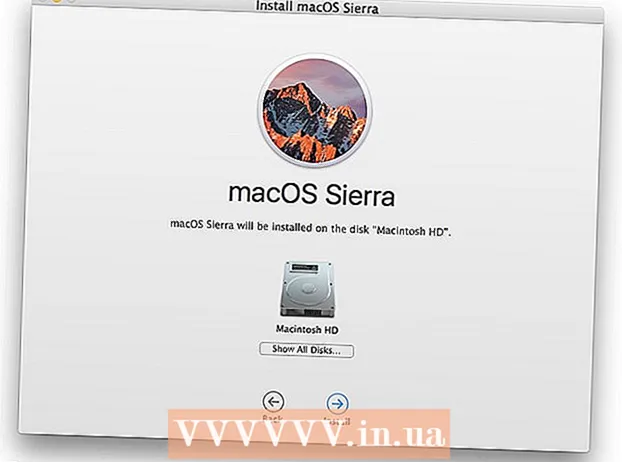ກະວີ:
Gregory Harris
ວັນທີຂອງການສ້າງ:
8 ເດືອນເມສາ 2021
ວັນທີປັບປຸງ:
22 ມິຖຸນາ 2024
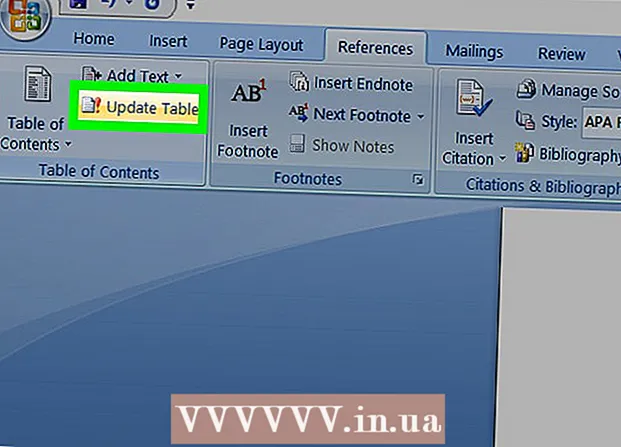
ເນື້ອຫາ
ໃນ Word, ເຈົ້າສາມາດສ້າງສາລະບານອັດຕະໂນມັດ. ມັນງ່າຍກວ່າທີ່ເຈົ້າຄິດຫຼາຍ. ນອກຈາກນັ້ນ, ຈາກສາລະບານ, ເຈົ້າສາມາດໂດດໄປຫາພາກທີ່ຕ້ອງການໄດ້ໂດຍກົງ.
ຂັ້ນຕອນ
 1 ໃສ່ຂໍ້ຄວາມເຕັມຂອງເອກະສານແລະປະໄວ້ ໜ້າ ເປົ່າເພື່ອໃສ່ຕາຕະລາງເນື້ອໃນ.
1 ໃສ່ຂໍ້ຄວາມເຕັມຂອງເອກະສານແລະປະໄວ້ ໜ້າ ເປົ່າເພື່ອໃສ່ຕາຕະລາງເນື້ອໃນ. 2 ໄປທີ່ ໜ້າ ບ່ອນທີ່ເຈົ້າຕ້ອງການສ້າງສາລະບານ. ຄລິກແຖບການເຊື່ອມຕໍ່.
2 ໄປທີ່ ໜ້າ ບ່ອນທີ່ເຈົ້າຕ້ອງການສ້າງສາລະບານ. ຄລິກແຖບການເຊື່ອມຕໍ່.  3 ຢູ່ໃນກຸ່ມຕາຕະລາງເນື້ອໃນ, ຄລິກທີ່ຕາຕະລາງເນື້ອໃນແລະເລືອກປະເພດຂອງສາລະບານ. ຕາຕະລາງເນື້ອໃນທີ່ວ່າງເປົ່າຈະຖືກສະແດງ.
3 ຢູ່ໃນກຸ່ມຕາຕະລາງເນື້ອໃນ, ຄລິກທີ່ຕາຕະລາງເນື້ອໃນແລະເລືອກປະເພດຂອງສາລະບານ. ຕາຕະລາງເນື້ອໃນທີ່ວ່າງເປົ່າຈະຖືກສະແດງ. 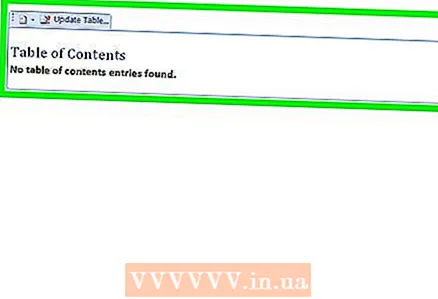 4 ຊອກຫາຫົວຂໍ້ຂອງພາກ ທຳ ອິດທີ່ເຈົ້າຕ້ອງການແຊກເຂົ້າໄປໃນສາລະບານແລະວາງຕົວກະພິບຂອງເຈົ້າໃສ່ໃນຕອນຕົ້ນຂອງມັນ.
4 ຊອກຫາຫົວຂໍ້ຂອງພາກ ທຳ ອິດທີ່ເຈົ້າຕ້ອງການແຊກເຂົ້າໄປໃນສາລະບານແລະວາງຕົວກະພິບຂອງເຈົ້າໃສ່ໃນຕອນຕົ້ນຂອງມັນ. 5 ເປີດແຖບການເຊື່ອມຕໍ່ອີກຄັ້ງ, ແລະຢູ່ໃນກຸ່ມຕາຕະລາງເນື້ອໃນ, ຄລິກເພີ່ມຂໍ້ຄວາມ. ຕອນນີ້ເລືອກລະດັບພາກສ່ວນຈາກເມນູ (ມີສາມລະດັບຄື: 1, 2, 3).
5 ເປີດແຖບການເຊື່ອມຕໍ່ອີກຄັ້ງ, ແລະຢູ່ໃນກຸ່ມຕາຕະລາງເນື້ອໃນ, ຄລິກເພີ່ມຂໍ້ຄວາມ. ຕອນນີ້ເລືອກລະດັບພາກສ່ວນຈາກເມນູ (ມີສາມລະດັບຄື: 1, 2, 3).  6 ເຮັດຊ້ ຳ ຂັ້ນຕອນ 4 ແລະ 5 ສຳ ລັບພາກສ່ວນທີ່ເຫຼືອ.
6 ເຮັດຊ້ ຳ ຂັ້ນຕອນ 4 ແລະ 5 ສຳ ລັບພາກສ່ວນທີ່ເຫຼືອ.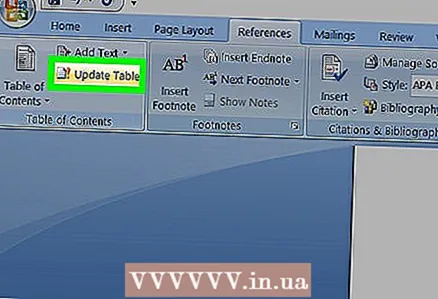 7 ຫຼັງຈາກປະມວນຜົນທຸກພາກສ່ວນແລ້ວ, ເປີດແຖບ "ລິ້ງ" ແລະຢູ່ໃນກຸ່ມ "ສາລະບານ" ຄລິກ "Refresh Table".
7 ຫຼັງຈາກປະມວນຜົນທຸກພາກສ່ວນແລ້ວ, ເປີດແຖບ "ລິ້ງ" ແລະຢູ່ໃນກຸ່ມ "ສາລະບານ" ຄລິກ "Refresh Table".
ຄໍາແນະນໍາ
- ຢ່າລືມອັບເດດຕາຕະລາງ; ບໍ່ດັ່ງນັ້ນ, ມັນຈະຍັງຫວ່າງຢູ່.